Uistite sa, že súbor je na zväzku NTFS v systéme Windows 10 - Ako ho opraviť
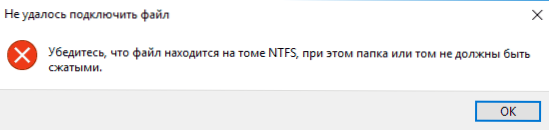
- 1656
- 203
- Boris Holub
Jedným z problémov, s ktorými sa môže užívateľ Windows 10 stretnúť pri montáži súboru ISO obrazu pomocou štandardných nástrojov Windows 10, je správa, že ste nemohli pripojiť súbor, „uistite sa, že súbor je na hlasitosti NTFS, zatiaľ čo priečinok alebo tón nemal by byť komprimovaný “.
V týchto pokynoch podrobne o tom, ako napraviť situáciu „pri montáži ISO zostavené -znamená.
Odstráňte atribút „Struttered“ pre súbor ISO
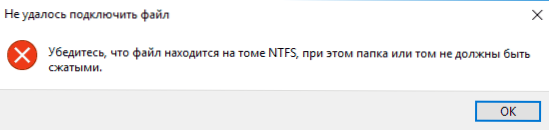
Najčastejšie je problém vyriešený jednoduchým odstránením atribútu „riedke) zo súboru ISO, ktorý môže byť prítomný pre súbory stiahnuté napríklad z torrentov.
Za týmto účelom je relatívne jednoduchý, postup bude nasledujúci.
- Spustite príkazový riadok (nie nevyhnutne od administrátora, ale je to lepšie - v prípade, že súbor je v priečinku, pre zmeny, v ktorých sú potrebné zvýšené práva). Na spustenie môžete začať zadávať „príkazový riadok“ v vyhľadávaní na paneli úloh a potom stlačte pravé tlačidlo myši podľa nájdeného výsledku a vyberte požadovaný bod kontextovej ponuky.
- Na príkazovom riadku Zadajte príkaz:
fsUtil SPARSE SetFLAG "Full_put_k_fail" 0
A kliknite na Enter. Tip: Namiesto ručne zadávania cesty do súboru môžete jednoducho „pretiahnuť“ k príkazu v príkazoch príkazov v správnom čase a cesta sa nahradí sami. - Len v prípade, že skontrolujte, či atribút chýba „vyriešiť“ pomocou príkazu
fsutil riedka queryflag "full_put_k_fail"
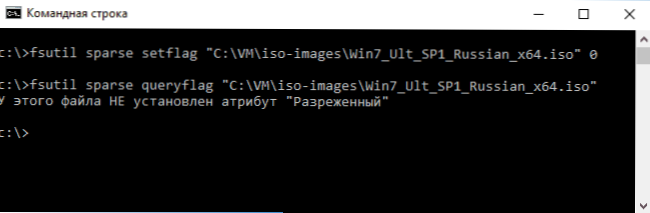
Vo väčšine prípadov sú opísané kroky dostatočné na chybu „Uistite sa, že súbor je na zväzku NTFS“, ktorý sa už nezobrazuje, keď je tento obrázok pripojený ISO.
Nepodarilo sa pripojiť súbor ISO - ďalšie spôsoby, ako problém vyriešiť
Ak akcie s riedkovým atribútom neovplyvnili korekciu problému, sú možné ďalšie spôsoby nájsť jeho príčiny a pripojiť obraz ISO.
Ak chcete začať, skontrolujte (ako sa hovorí správa o chybách) - je to alebo priečinok alebo priečinok s týmto súborom alebo či je súbor ISO komprimovaný. Za týmto účelom môžete vykonať nasledujúce akcie.
- Ak chcete skontrolovať zväzok (sekcia diskov) v vodiči, stlačte pravé tlačidlo myši v tejto časti a vyberte „Vlastnosti“. Uistite sa, že známka „komprimujte tento disk na uloženie miesta“ nie je nainštalovaná.
- Ak chcete skontrolovať priečinok a obrázok - podobne otvorte vlastnosti priečinka (alebo súboru ISO) a v časti „Atribúty“ kliknite na ostatné “. Uistite sa, že priečinok nie je „komprimovať obsah“.
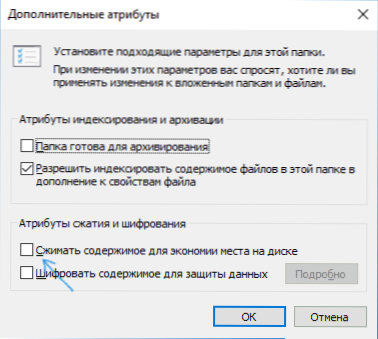
- V predvolenom nastavení sa v systéme Windows 10 pre komprimované priečinky a súbory zobrazí ikona dvoch modrých strelcov, ako na snímke obrazovky nižšie.
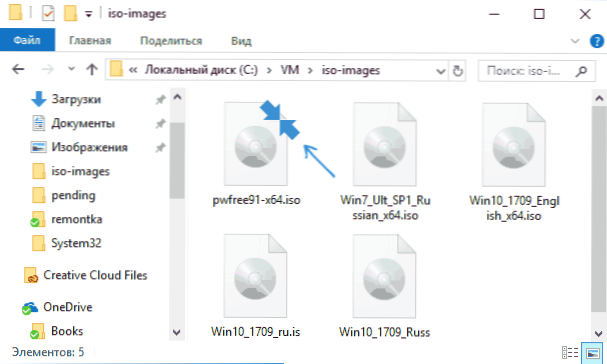
Ak je sekcia alebo priečinok komprimovaný, skúste z nich len skopírovať svoj obrázok ISO na iné miesto alebo odstrániť zodpovedajúce atribúty z aktuálneho umiestnenia.
Ak to nepomohlo, tu je ďalšia vec, ktorú môžete vyskúšať:
- Kopírujte (neprenášajte) obrázok ISO na pracovnú plochu a skúste ho odtiaľ pripojiť - táto metóda veľmi pravdepodobne odstráni správu „Uistite sa, že súbor je na zväzku NTFS“.
- Podľa niektorých správ bol problém spôsobený aktualizáciou KB4019472, vydaný v lete roku 2017. Ak ste ju nejakým spôsobom nainštalovali až teraz a dostali chybu, skúste túto aktualizáciu odstrániť.
To je všetko. Ak problém nie je možné vyriešiť, opíšte sa v komentároch presne ako a za akých podmienok sa prejavuje, môžem pomôcť.
- « Predvolené programy Windows 10
- Ako vyčistiť vyrovnávaciu pamäť DNS v systéme Windows 10, 8 a Windows 7 »

